Как устранить проблему с PIN-кодом в Windows 10 для смартфонов?
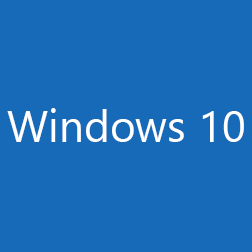 Как оказалось, помимо известных проблем, занесённых специалистами из Microsoft в список, в Windows 10 Technical Preview есть и ряд других, с которыми периодически сталкиваются пользователи, решившие установить на свои основные устройства ещё достаточно «сырую» сборку данной операционной системы. Кто-то не может использовать SIM-карту из-за неверного срабатывания специального кода, а кто-то даже не может начать пользоваться своим девайсом с новой предварительной сборкой из-за того, что он просто зависает на экране ввода PIN-кода. Если вы являетесь одним из тех, кто попал в такую ситуацию и не знаете, что можно сделать, чтобы из неё выбраться, советуем вам прочитать данную инструкцию и попытаться выполнить один из нескольких довольно-таки простых способов.
Как оказалось, помимо известных проблем, занесённых специалистами из Microsoft в список, в Windows 10 Technical Preview есть и ряд других, с которыми периодически сталкиваются пользователи, решившие установить на свои основные устройства ещё достаточно «сырую» сборку данной операционной системы. Кто-то не может использовать SIM-карту из-за неверного срабатывания специального кода, а кто-то даже не может начать пользоваться своим девайсом с новой предварительной сборкой из-за того, что он просто зависает на экране ввода PIN-кода. Если вы являетесь одним из тех, кто попал в такую ситуацию и не знаете, что можно сделать, чтобы из неё выбраться, советуем вам прочитать данную инструкцию и попытаться выполнить один из нескольких довольно-таки простых способов.
Способ №1
1. Зажмите кнопки уменьшения громкости и блокировки, а после срабатывания вибрации отпустите их.
2. На экране ввода PIN-кода нажмите на кнопку «Отменить».
3. Перейдите в Параметры – Система – Телефон и отключите защиту SIM-карты, совершив при этом ввод PIN-кода.
4. Перезагрузите смартфон.
Способ №2
1. Вытяните SIM-карту из слота. При этом смартфон должен быть включен.
2. Вставьте SIM-карту обратно в слот. Смартфон оживёт, но при этом на нём не будет доступна мобильная сеть.
3. Перейдите в Параметры – Система – Телефон и отключите PIN-код.
4. Перезагрузите смартфон.
Способ №3
1. Вытащите SIM-карту из смартфона.
2. Вставьте её в другой телефон.
3. Отключите защиту PIN-кодом.
4. Извлеките SIM-карту из телефона и вставьте в смартфон.
Способ №4
1. Скачайте программу Windows Phone Recovery Tool.
2. Подключите смартфон к компьютеру и выполните откат Windows 10 до Windows Phone 8.1.
3. Выполните начальную настройку смартфона.
4. Отключите защиту SIM-карты PIN-кодом.
5. Установите Windows Insider и обновите операционную систему до Windows 10.

